大家好,在这篇文章中我们简单介绍一下怎么在win10家庭版中使用Hyper-V,毕竟现在我们买的笔记本电脑中大多数都是安装这个版本的windows,当然如果你的电脑是win11,请忽略。
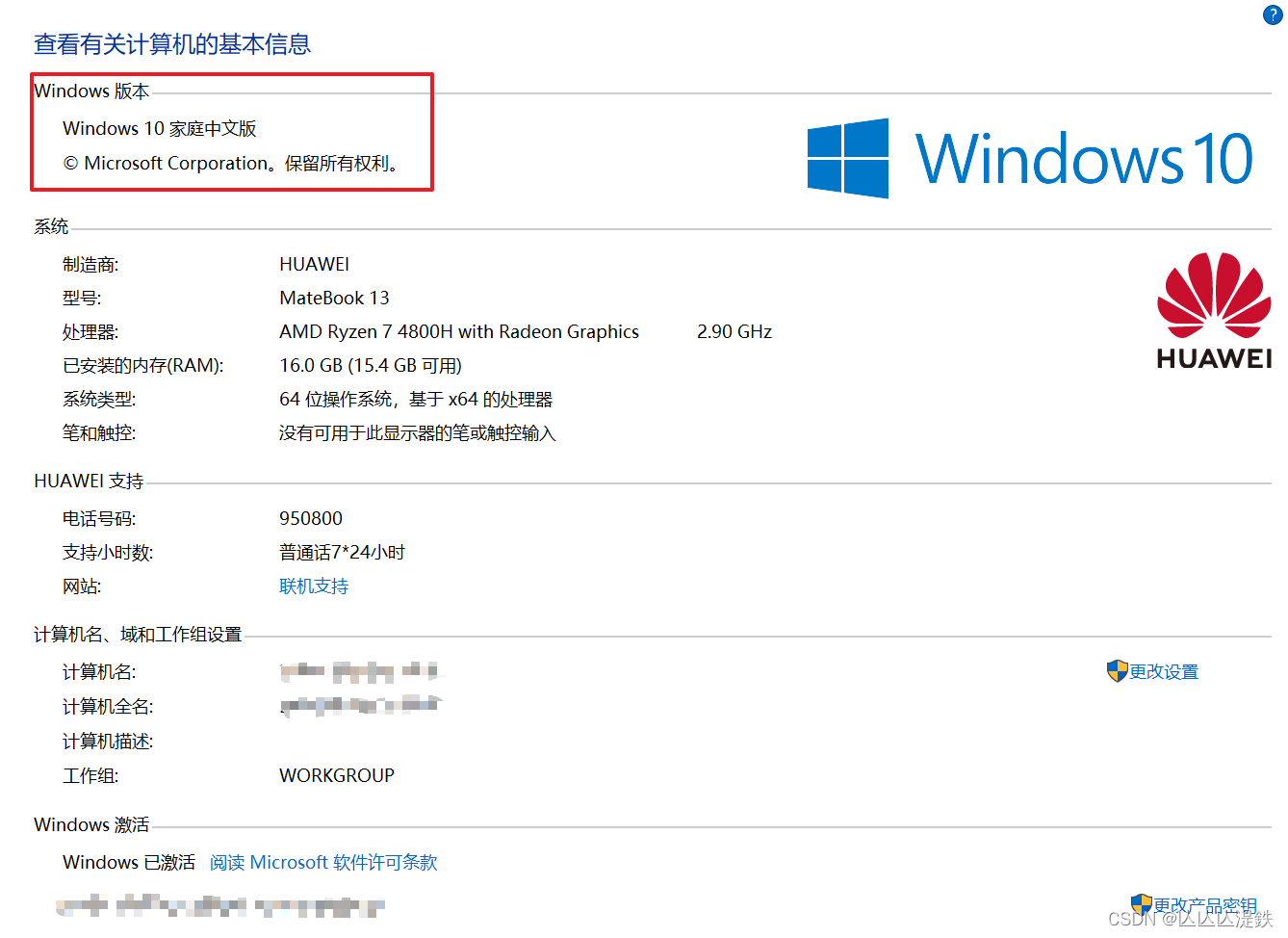
首先将如下代码添加到记事本中,并另存为Hyper-V.cmd文件
pushd "%~dp0"
dir /b %SystemRoot%\servicing\Packages\*Hyper-V*.mum >hyper-v.txt
for /f %%i in ('findstr /i . hyper-v.txt 2^>nul') do dism /online /norestart /add-package:"%SystemRoot%\servicing\Packages\%%i"
del hyper-v.txt
Dism /online /enable-feature /featurename:Microsoft-Hyper-V-All /LimitAccess /ALL
然后我们找到Hyper-V.cmd文件图标,在右键菜单中点击:以管理员身份运行
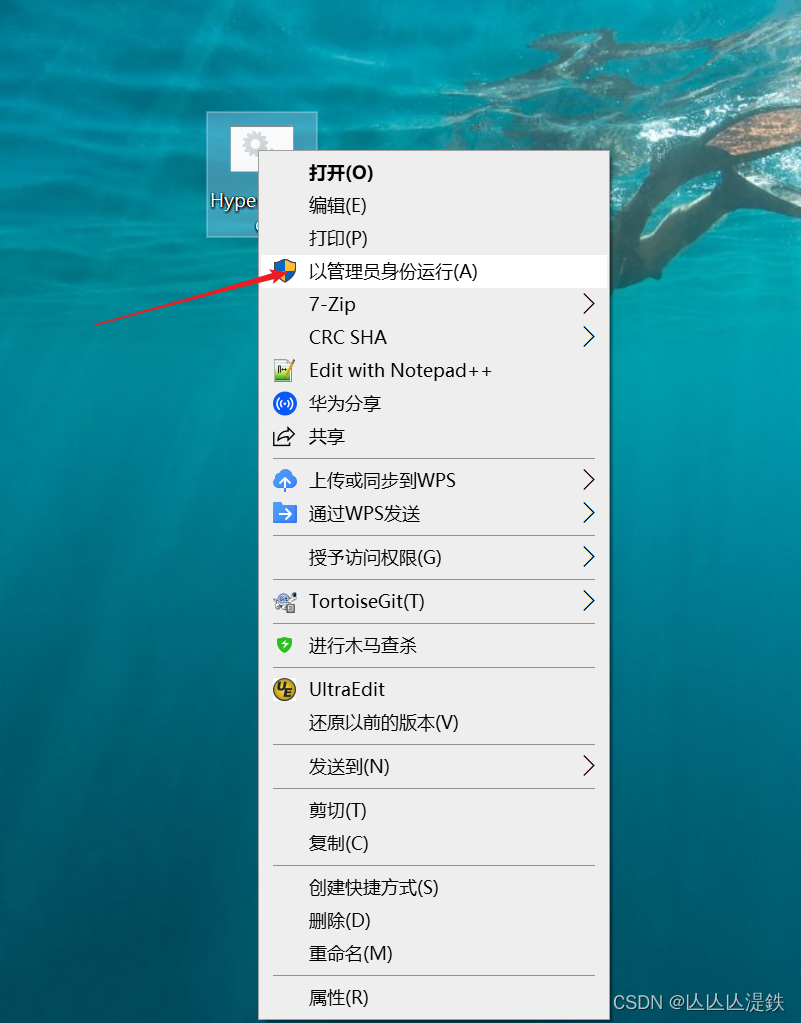
然后弹出一个 用户帐户控制 - Windows命令处理程序 对话框,我们点击:是;
然后系统自动进行Windows命令处理,我们等待处理完成以后,【这个过程中不要关闭窗口或者关机】在最末处输入:Y,电脑自动重启,进行配置更新
电脑重启之后,在window管理工具中可以看到已经成功安装了Hyper-V。这样就可以在不用重装专业版系统的情况下,使用Hyper-V虚拟机了

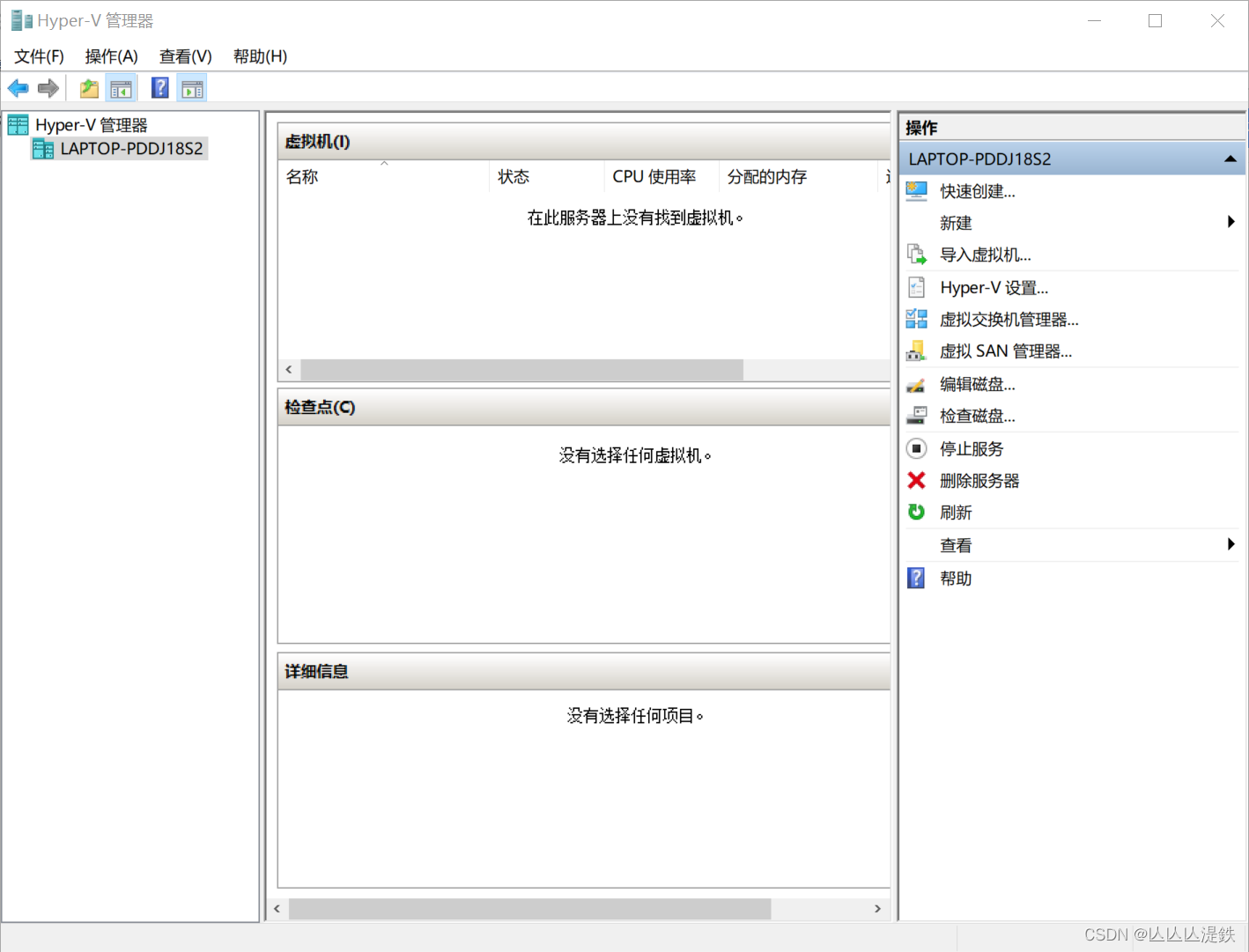
最重要的一点,我们还要记得在电脑中打开Hyper-V 的设置
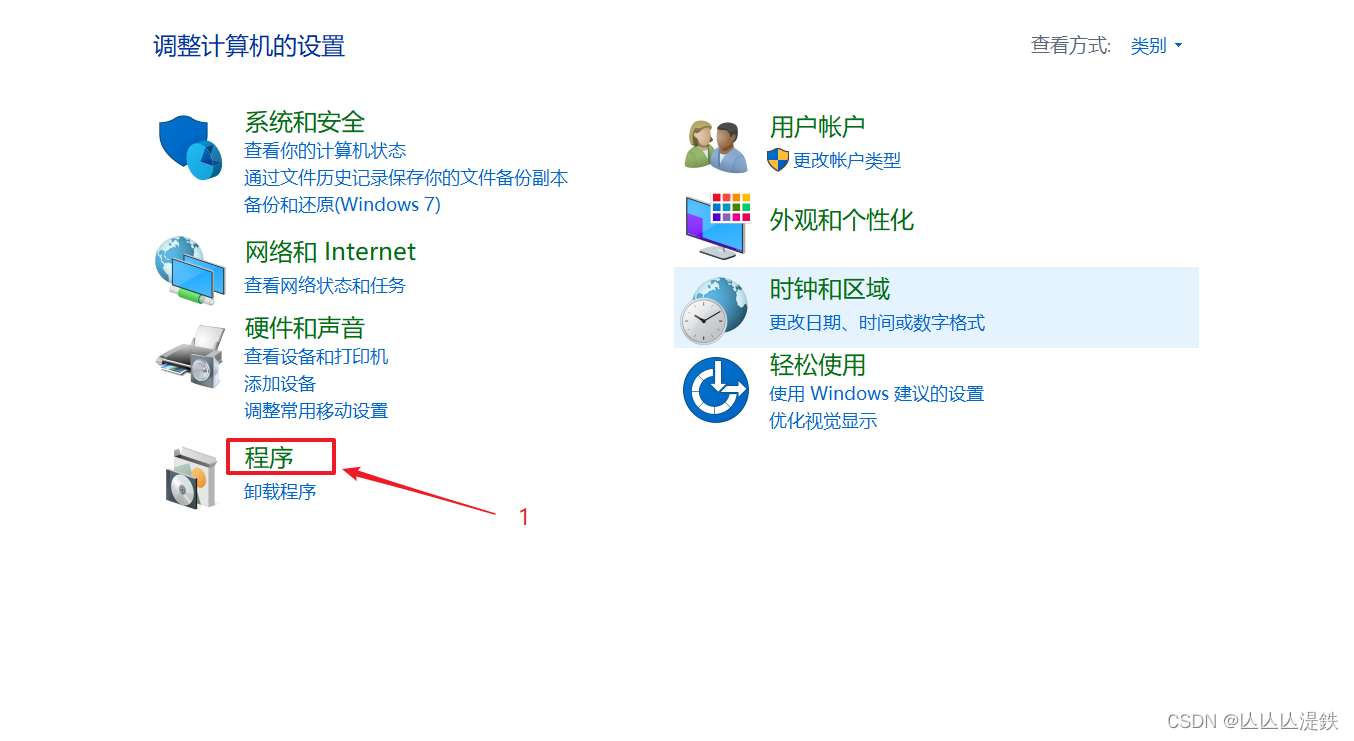
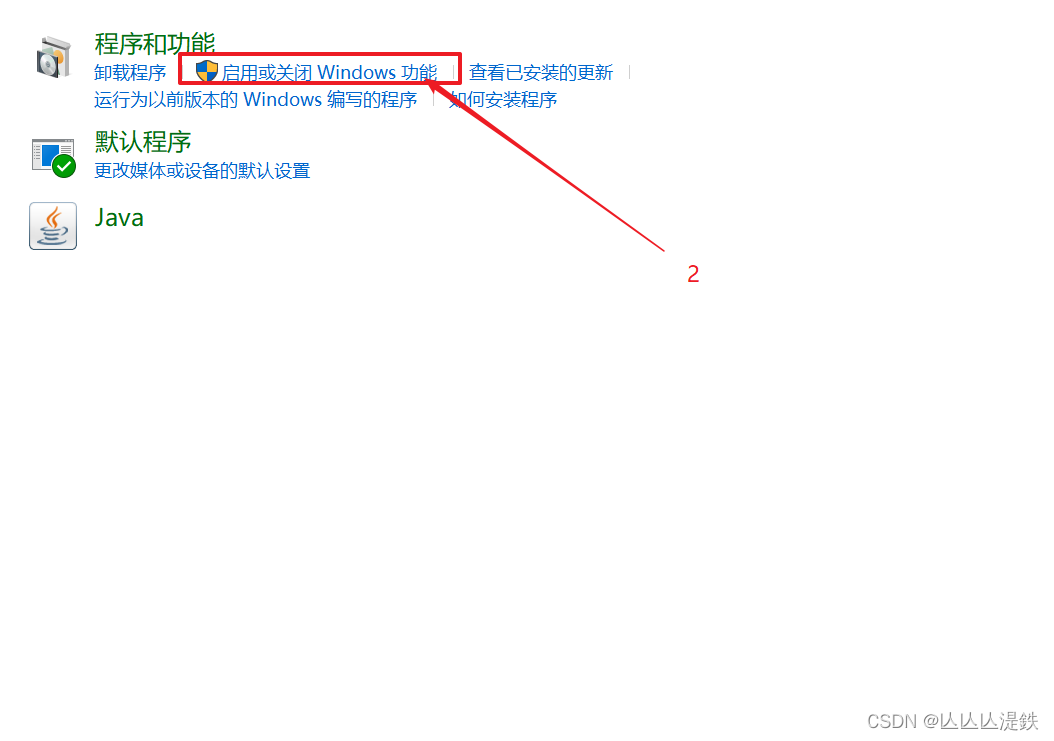
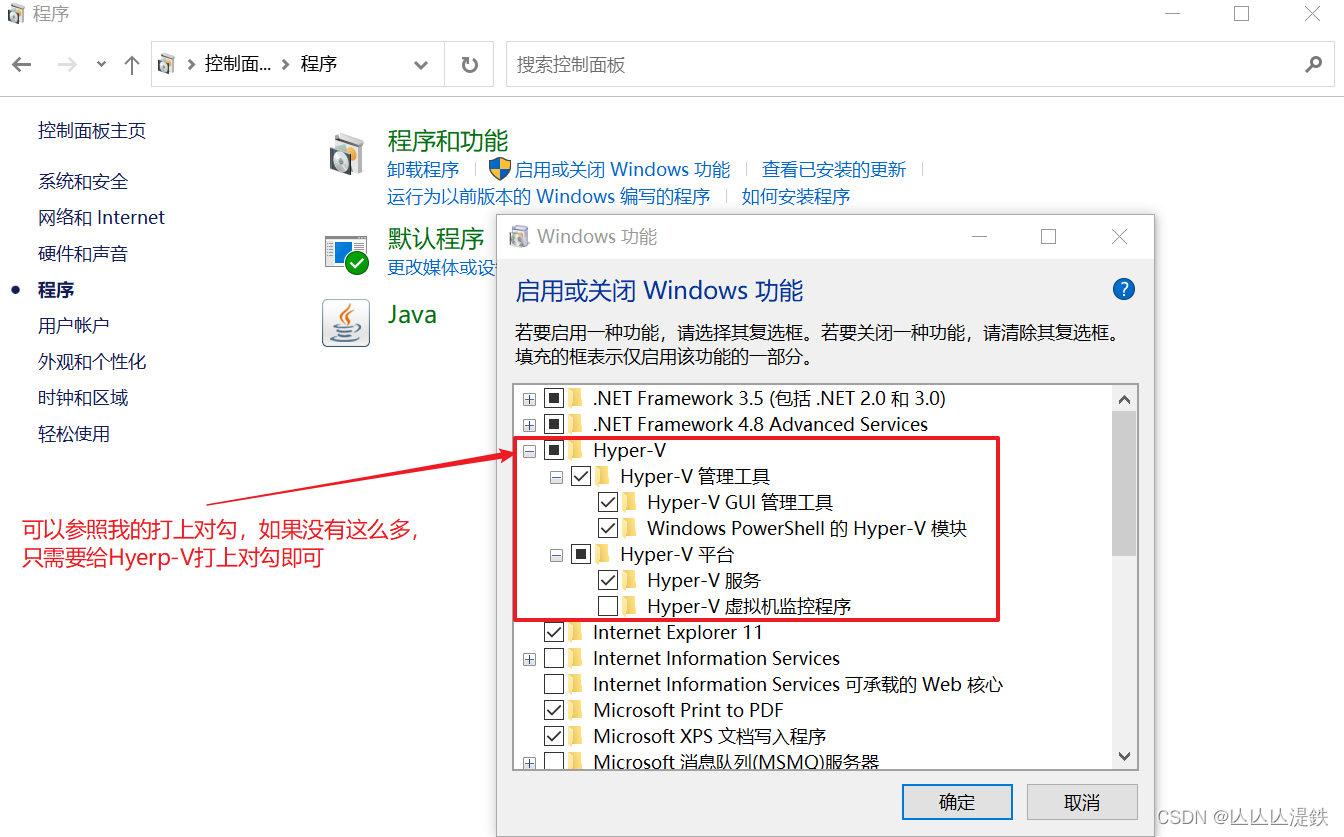






















 414
414











 被折叠的 条评论
为什么被折叠?
被折叠的 条评论
为什么被折叠?










